Com Excel para a Web você usa o navegador da Web para criar, exibir e editar pastas de trabalho armazenadas no onedrive ou no dropbox. Se sua organização ou faculdade tiver um plano deMicrosoft 365 ou um site do SharePoint, comece a usar o Excel para a Webcriando ou armazenando pastas de trabalho em bibliotecas em seu site.
Criar uma pasta de trabalho online
-
Abra o seu OneDrive selecionando o ícone do OneDrive na bandeja do sistema e selecionando Exibir online.
-
Selecione + novo> pasta de trabalho do Excel.
-
Para renomear a pasta de trabalho, selecione o nome genérico do novo arquivo na faixa de opções superior (geralmente algo como Pasta1). Na caixa nome do arquivo , digite um novo nome.
Compartilhar pastas de trabalho online
Depois de criar sua pasta de trabalho online, você pode compartilhá-la com amigos, colegas de trabalho ou com o público. As pessoas podem visualizar suas planilhas, classificar e filtrar dados e analisar os detalhes das Tabelas Dinâmicas na web ou em dispositivos móveis.
Para compartilhar uma pasta de trabalho, clique em Compartilhar e digite os endereços de email das pessoas com quem você deseja compartilhar ou obtenha um link para enviar aos seus contatos.
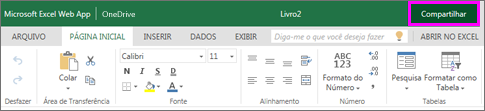
Editar no navegador
Se você está tentando inserir dados, criar uma fórmula, adicionar gráficos ou aplicar formatação básica e nada acontece, você provavelmente está no modo somente leitura. Mude para o modo de exibição de edição:
Clique em Editar pasta de trabalho > Editar no Excel para a Web.
Para obter mais opções de edição avançadas, clique em Editar no Excel.
oExcel para a Web salva seu trabalho automaticamente no entanto, se você mudar de ideia sobre as alterações que acabou de fazer, use desfazer ou pressione CTRL + Z.
Trabalhar em conjunto na mesma planilha
Quando você estiver trabalhando com outras pessoas no Excel para a Web, poderá editar a planilha como faria normalmente. Quando outras pessoas editam a planilha, Excel para a Web mostra sua presença e as atualizações imediatamente. Isso só funciona quando todos estão trabalhando no Excel para a Web.

Outras versões do aplicativo Excel também permitem trabalhar com outras pessoas ao mesmo tempo. Confira Colaborar em pastas de trabalho do Excel simultaneamente com a coautoria para obter mais informações.
Imprimir no Excel para a Web
-
Selecione as células ou gráfico que você deseja imprimir e vá até Arquivo > Imprimir. Para imprimir a planilha inteira, não selecione nada antes de selecionar o comando Imprimir.
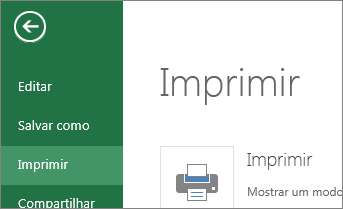
-
Clique em Imprimir para visualizar.
-
Se você mudar de ideia quanto a imprimir uma área selecionada, escolha a opção Planilha Inteira e clique em Imprimir.
-
Se a visualização de impressão final estiver correta, clique em Imprimir.
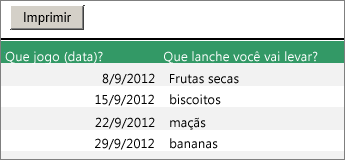
Saiba mais sobre a impressão de linhas de grade em uma planilha.










